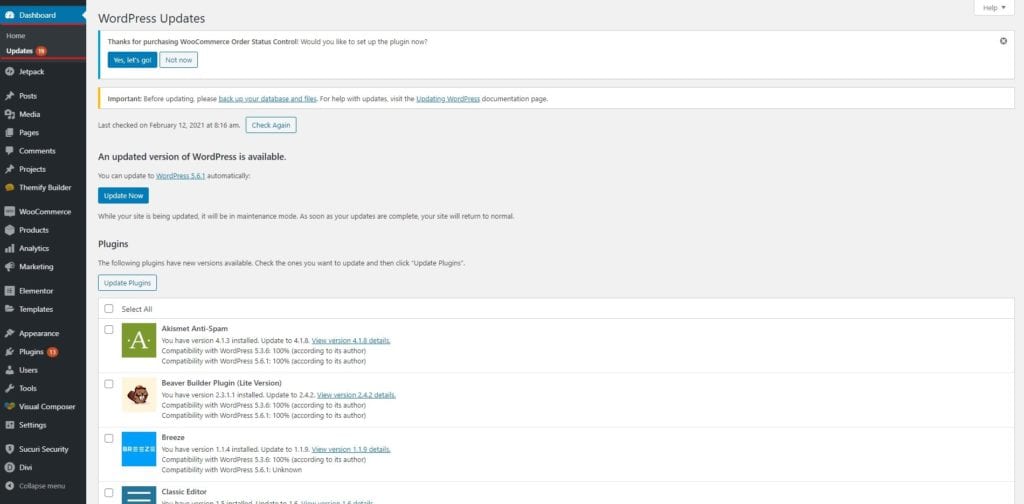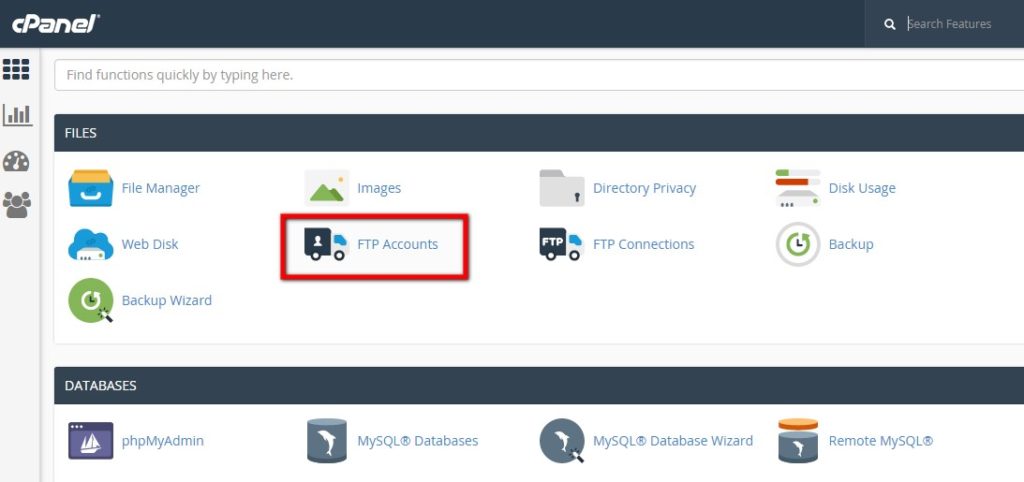Comment effectuer en toute sécurité les mises à jour de sécurité WordPress ?
Table des matières
WordPress pourrait publier certaines des mises à jour de sécurité que vous devrez effectuer. C’est l’une des choses les plus simples que vous puissiez faire, mais si vous ne savez pas comment le faire correctement, vous vous retrouverez dans de gros ennuis. Par conséquent, il est important de vous assurer que vous le faites de la bonne manière possible sans alourdir votre site Web. Alors, comment effectuer en toute sécurité les mises à jour de sécurité WordPress ?
Nous verrons un tutoriel complet sur la façon d’effectuer en toute sécurité les mises à jour de sécurité WordPress. C’est la meilleure méthode que vous puissiez utiliser si vous souhaitez protéger votre site Web.
Que sont les mises à jour de sécurité WordPress ?
Nous verrons d’abord les bases de tout. Ici, nous verrons quelles sont les mises à jour de sécurité WordPress. Les mises à jour de sécurité sont les mises à jour poussé par WordPress pour vous assurer que votre site Web est sécurisé.
De cette façon, votre site Web sera sécurisé et vous ne rencontrerez aucun problème. Dans la plupart des cas, toutes les mises à jour incluront un certain niveau de sécurité. Ainsi, chaque fois qu'il y aura une nouvelle mise à jour, il y aura beaucoup de choses ont été corrigées.
Regardons les choses de cette façon. WordPress est un CMS très populaire et des millions de personnes l'utilisent. De la même manière, les cyberattaques sont très courantes de nos jours. Vous verrez beaucoup d’actualités liées aux cyberattaques et aux sites Web compromis. Dans ce cas, vous devrez vous assurer que votre site Web est suffisamment sécurisé.
Vous pouvez sûrement utiliser les mises à jour de sécurité ici. Chaque fois qu'un une nouvelle vulnérabilité est trouvée, l'équipe WordPress et la communauté travailler dur pour résoudre le problème pour vous. Lorsqu'ils modifient ou ajoutent le code pour s'assurer que la vulnérabilité a disparu, ils vous donneront le même code sous la forme d'une mise à jour.
Lorsque vous mettre à jour la version WordPress, ce sera changez du code sur le script ou ajoutez-en. Par la suite, il mettra simplement à jour le code et la vulnérabilité sera résolue.
S’il y a de nouvelles fonctionnalités, vous obtiendrez également la même chose sous forme de mise à jour. Tu peux voir les détails complets dans le changelog si vous voulez en savoir plus. Cela vous donnera des informations supplémentaires sur les modifications apportées.
Pourquoi devriez-vous mettre à jour votre site Web ?
Maintenant, la question principale se pose : pourquoi vous devriez mettre à jour votre site Web. La plupart d’entre vous ont peut-être une idée de la raison pour laquelle ils devraient mettre à jour le site Web. Cependant, si vous n’en avez aucune idée, nous verrons quelques-unes des raisons pour lesquelles vous devriez le faire.
Sécurité
La première raison est à cause de la sécurité. Vous devez vous assurer que WordPress est sécurisé ou non. De cette façon, votre site Web sera sécurisé. De nombreuses attaques se produisent quotidiennement. Si tu souhaitez que votre site Web soit sécurisé, vous pouvez simplement mettre à jour votre site web. Si les attaquants découvrent que votre site Web n’est pas sécurisé, ils pourraient attaquer votre site Web. Par conséquent, vous devez vous assurer que votre WordPress est sécurisé. Vous pouvez le faire en utilisant les mises à jour de sécurité WordPress.
Compatibilité
Lorsque la version WordPress est mise à jour, de nombreux autres les plugins auront également besoin d'une mise à jour. Il s'agit de s'assurer que le le plugin fonctionne avec la nouvelle mise à jour. En termes plus simples, le développeur du plugin devra s’assurer que son plugin est entièrement compatible avec WordPress. Si vous ne mettez pas à jour WordPress, il y a de fortes chances que vous le fassiez rencontrer des problèmes avec les plugins. Il est toujours préférable de mettre à jour WordPress et de vous assurer que vous obtenez tout ce dont vous avez besoin.
Fonctionnalités:
Vous le ferez sûrement obtenir de meilleures fonctionnalités lorsque vous mettez à jour votre version WordPress. Vous ne voulez manquer aucune fonctionnalité, vous pouvez mettre à jour WordPress. Ils proposent constamment de nouvelles fonctionnalités qui seront utiles pour votre site Web. DONC, si vous ne mettez pas à jour votre WordPress, vous les manquerez. Pour connaître la différence, vous pouvez consulter l’ancienne version de WordPress et voir la différence. Vous en remarquerez sûrement un gros. C'est ce qui vous manque.
Correction de bugs
Outre les fonctionnalités, vous pourrez également corriger les bogues et tu vas aussi obtenir de meilleures performances du site Web. Parfois, vous pouvez être confronté à des erreurs ou il peut y avoir une fonctionnalité qui ne se charge pas. Ce ne sont rien d'autre que des bugs.
Par conséquent, vous devez mettre à jour votre WordPress.
Comment mettre à jour votre WordPress et les mises à jour de sécurité ?
Parlons maintenant du didacticiel principal sur la façon dont vous pouvez mettre à jour votre WordPress. Nous verrons comment mettre à jour votre WordPress. Ceci est le tutoriel principal.
Nous allons utiliser la méthode la plus simple pour mettre à jour WordPress qui est depuis le tableau de bord. Vous pouvez facilement mettre à jour votre WordPress à l'aide du tableau de bord principal.
Avant de faire quoi que ce soit, vous pouvez toujours vous assurer de mettre à jour votre site Web lorsque vous avez moins de visiteurs. Il ne faudra guère 1 ou 2 minutes pour mettre à jour la version WordPress. Cependant, il est toujours préférable de assurez-vous d'obtenir le moins de trafic possible. Vous ne voulez sûrement pas déranger les visiteurs qui visitent votre site Web. Par conséquent, vous pouvez sûrement vous assurer que vous mettez à jour WordPress lorsqu’il y a le moins de visiteurs.
Nous allons maintenant voir le tutoriel.
Étape 1 : Ouvrez votre pour mettre à jour la sécurité de WordPress
Vous pouvez d’abord ouvrir WordPress. Maintenant, vous pouvez simplement rendez-vous sur le tableau de bord sur le site Internet. Ouvrez simplement le tableau de bord et vous trouverez le bouton de mise à jour.
Lorsque vous accédez à la page des mises à jour, vous verrez la page à partir de laquelle vous pouvez mettre à jour WordPress, les thèmes et les plugins.
Étape 2 : Vérifiez le journal des modifications
C'est sûrement facultatif mais vous devriez le faire. Cela ne prendra que quelques secondes de votre temps. Tout ce que vous avez à faire est cliquez sur le bouton Afficher les détails. Il vous redirigera vers le page de détails où vous pouvez voir le journal des modifications complet.
Le journal des modifications aura un liste des choses qui ont été modifiées. Vous verrez tous ces changements lorsque vous mettrez à jour votre site WordPress ou lorsque vous mettrez à jour votre thème ou plugin.
De cette façon, tu sauras ce que tu obtiens.
Si vous mettez également à jour les plugins, vous pouvez également consulter les critiques. Le les critiques récentes vous parleront de l'expérience des gens qui ont déjà installé la mise à jour. Vous pouvez voir le champ « Testé avec ». Cela vous indiquera la version sur laquelle le plugin a été testé. Si le plugin a été testé avec la dernière version de WordPress, vous pouvez sûrement le mettre à jour.
C'est pour garantir que tout fonctionnera bien. Vous pouvez sûrement sauter cette étape et passer à l’étape suivante si vous le souhaitez.
Étape 3 : appuyez sur le bouton Mettre à jour
Vous pouvez ensuite appuyez sur le bouton de mise à jour et cela lancera le processus de mise à jour. Lorsque vous cliquez sur le bouton de mise à jour, vous verrez que toutes les choses qui sont sur la liste commenceront à se mettre à jour. Après un moment, vous verrez que la mise à jour est terminée.
Cela ne prendra que quelques secondes. Si de nombreux éléments sont mis à jour, cela peut prendre un peu plus de temps que d'habitude. Dans ce cas, la mise à jour prendra plus d’une minute. Vous pouvez vous attendre à ce que le temps soit de 1 ou 1 minutes ici. Par la suite, vous verrez la version mise à jour de WordPress sur le site Web.
Étape 4 : Testez-le
La dernière étape est la plus importante que la plupart des gens oublient de faire ou ne la prennent pas au sérieux. Tu vas devoir vérifiez-le et assurez-vous que tout est conforme au processus. Le processus de test est le plus ignoré. Les gens oublient souvent les tests ou ne les font pas sérieusement. C'est la raison pour laquelle la plupart des sites Web verront l'erreur.
Il est toujours préférable de tester le site Web et de s'assurer que tout va bien et que le site Web fonctionne parfaitement.
Mise à jour en toute sécurité – Mises à jour pour la sécurité WordPress
Si vous avez un énorme site Web avec beaucoup de visiteurs, vous voudrez peut-être faire très attention pour vous assurer que vous le faites de la bonne manière. Dans ce cas, vous pouvez suivre cette méthode pour mettre à jour votre WordPress. Nous ferons la même chose mais cette fois nous le ferons en gardant tout cela à l’esprit.
La meilleure façon est de créer un site Web de préparation. Un site Web de préparation est l'endroit où vous obtiendrez le même site web sur le même serveur. Ce sera le site Web de test qui n’est pas visible par les utilisateurs. Si vous vous demandez comment procéder, vous pouvez le faire facilement en vous rendant sur votre panneau d'hébergement.
La plupart des hébergeurs vous permettent d'avoir un site Web intermédiaire où vous pouvez apporter toutes les modifications et personne ne pourra le voir. Il s'agit du site Web créé uniquement pour garantir le bon fonctionnement du développement.
Vous pouvez mettre à jour votre version WordPress ici, puis la transférer vers la version live. Dans la plupart des cas, les gens ne le font pas parce que cela prend beaucoup de temps. De plus, la plupart des Mises à jour WordPress sont sûrs et ne nuiront pas à votre site Web. De cette façon, vous pouvez en tirer le meilleur parti et cela n’affectera pas non plus le site Web.
Mettre à jour à l'aide de FTP/gestionnaire de fichiers pour les mises à jour de sécurité WordPress ?
Vous pouvez sûrement mettre à jour votre site Web en utilisant FTP ou un gestionnaire de fichiers. C'est la façon de mettre à jour votre site Web si vous obtenez un mise à jour de sécurité pour un plugin et ce plugin particulier ne se met pas à jour directement depuis le tableau de bord.
Notez que que vous ne devez utiliser cette méthode que si la méthode du tableau de bord ne fonctionne pas pour vous. Vous pouvez utiliser cette méthode pour mettre à jour le plugin ou le thème avec le FTP.
Étape 1 : Téléchargez le zip
Vous pouvez d’abord visiter le site officiel où le plugin est disponible. Lorsque vous visitez ce site Web, vous pouvez télécharger le fichier zip du plugin ou un thème à partir de là. Vous pouvez simplement l'enregistrer sur votre ordinateur. Assurez-vous de vous rappeler où vous l'avez enregistré, car nous en aurons besoin à l'avenir lors de la prochaine étape.
Étape 2 : ouvrez le gestionnaire de fichiers ou FTP
Il faudra d'abord visitez le gestionnaire de fichiers ou vous pouvez visiter le FTP. Vous pouvez le faire en je me dirige vers le cPanel et vous y trouverez l’option du gestionnaire de fichiers.
Vous pouvez maintenant ouvrir l'annuaire du site Web où vous trouverez tous les détails. Si vous mettez à jour le noyau de WordPress, vous devrez rester dans le même répertoire.
Si vous mettez à jour le plugin, vous pouvez se diriger vers wp-contenu/plugins et si vous mettez à jour un thème, vous pouvez simplement vous rendre sur wp-content / thèmes.
Vous pouvez ensuite suivre l'étape suivante où nous téléchargerons le fichier.
Étape 3 : Téléchargez le zip
Vous pouvez ensuite téléchargez le zip dans le dossier spécifique. Nous avons déjà confié les dossiers et les répertoires au gestionnaire de fichiers.
Extrayez-le du dossier après les avoir téléchargés. Lorsque vous extrayez le zip, vous recevrez la confirmation qui vous demandera de remplacer les fichiers.
Vous pouvez simplement remplacer les fichiers et vous avez terminé.
C'est à peu près cela.
Étape 4 : Testez-le
Vous pouvez ensuite tester le site Web pour vous assurer que tout fonctionne correctement.
Il est recommandé que vous n'utilisez pas la technique FTP ou du gestionnaire de fichiers sauf si cela est nécessaire. Si vous êtes débutant, il sera compliqué de suivre toutes les étapes. De plus, il y a de fortes chances que quelque chose se passe mal ici. Si quelque chose ne va pas pendant tout le processus, vous vous retrouverez dans de gros problèmes. Par conséquent, ne l’essayez pas à moins de savoir ce que vous faites.
Derniers mots sur les mises à jour de sécurité de WordPress
Pour conclure, il s’agissait de savoir comment effectuer en toute sécurité les mises à jour de sécurité de WordPress. Vous pouvez suivre les instructions données ici dans les étapes mentionnées ci-dessus. Une fois que vous aurez fait toutes ces choses, vous mettrez facilement à jour WordPress. Il est important de mettre à jour votre version de WordPress chaque fois qu'il y en a une nouvelle. Cela augmentera les performances et vous offrira également de nombreuses nouvelles fonctionnalités. Alors, mettez-le à jour chaque fois que vous recevez une mise à jour.